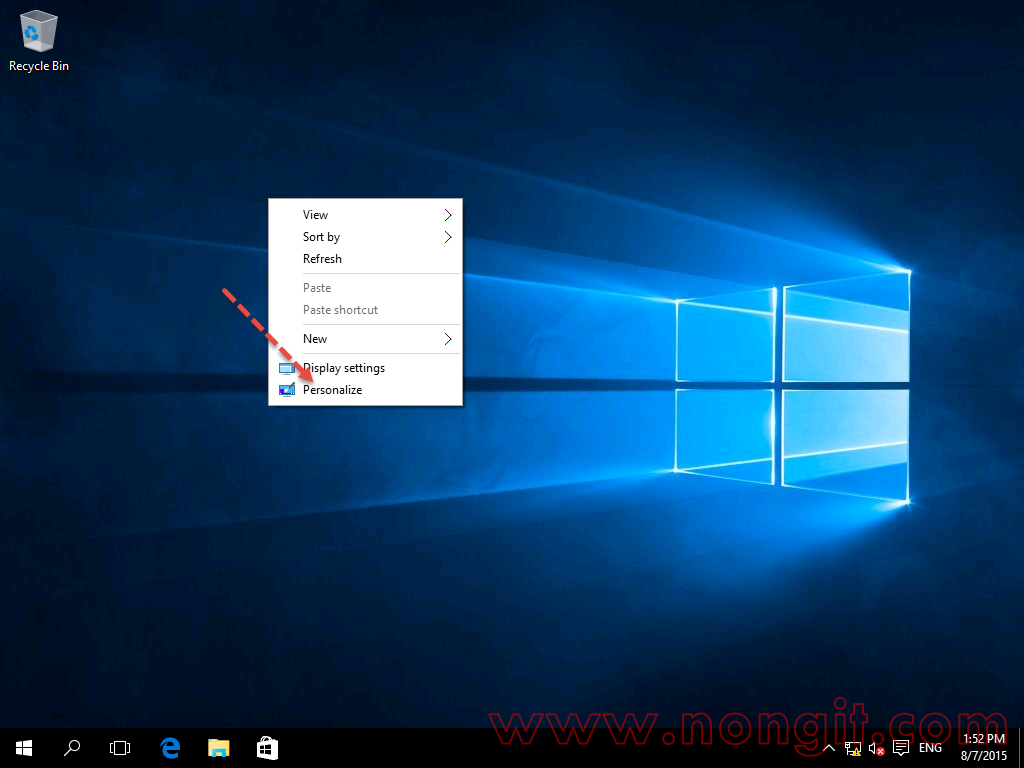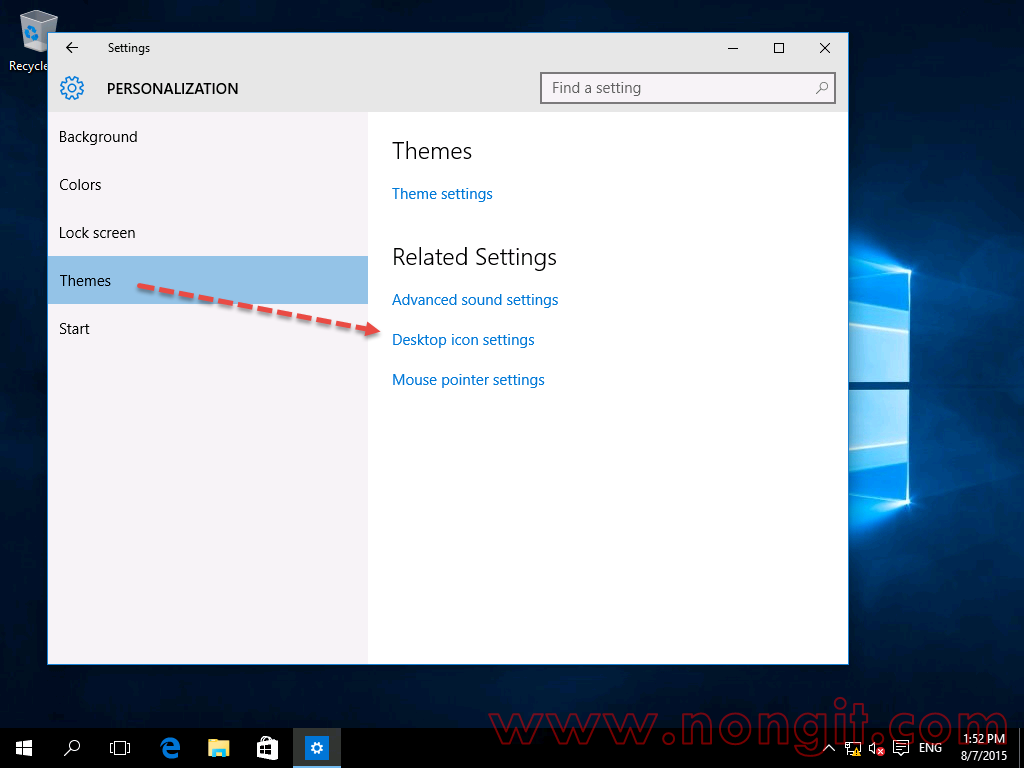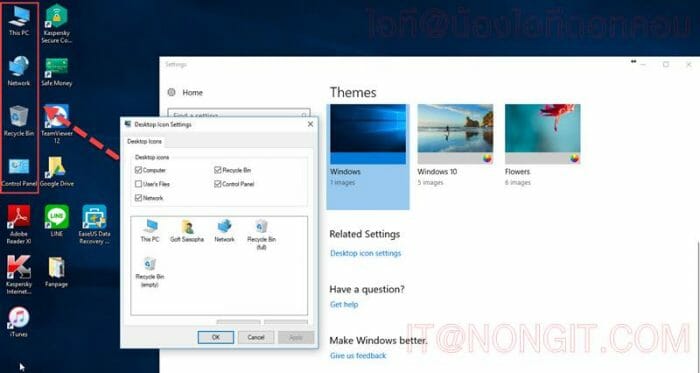หลังจากที่ลง Windows 10 เรียบร้อยกันแล้ว หลายคนก็มองหาไอคอน This PC ที่หน้า Desktop เพื่อจะเข้าใช้งานเปิดไฟล์เอกสาร หรือตั้งค่าต่างๆ ในไดร์ฟ D, E ที่ต้องเข้าผ่าน This PC หรือ My Computer ผู้ใช้หลายคนที่พึ่งเริ่มใช้งาน Windows 10 น่าจะยังหาวิธีแสดง icons This PC ที่หน้า Desktop ยังไม่เจอ
วิธีนำ icons This PC (My Computer) ให้แสดงที่ Desktop Windows 10
มาดูวิธีเอา icon This PC ออกมากันครับ ซึ่งขั้นตอนนี้ยังรวมไปถึงไอคอน Control panel, User's Files, Network, Recyle Bin ที่สามารถเลือกให้แสดงหรือไม่แสดงที่หน้า Desktop ได้
1. คลิกขวาบนที่ว่างของหน้า Desktop จากนั้นเลือก Personalize
2. ไปที่หัวข้อ Themes แล้วคลิก Desktop icon settings ที่อยู่ทางด้านขวาครับ
3. ที่หน้า Desktop icon settings ให้ทำเครื่องหมายถูกที่ช่อง Computer และไอคอนอื่นๆ ตามที่ต้องการ จากนั้นคลิกที่ OK
4. สังเกตที่หน้า Desktop จะมี icons This PC แสดงตามที่ต้องการแล้วครับ